Διαφήμιση
Για όσους απλά αρχίζετε να αγαπάτε το Chromebook σας, ήρθε η ώρα να μάθετε πώς να αποκτήσετε υπερπαραγωγή με τη συσκευή σας στο Google.
Εδώ είναι ένας οδηγός για το καλύτερο συντομεύσεις πληκτρολογίου Πλοήγηση στα Windows με Συντομεύσεις πληκτρολογίου μόνοΊσως γνωρίζετε πολλές συντομεύσεις πληκτρολογίου, αλλά ξέρατε ότι θα μπορούσατε να περάσετε τα Windows χωρίς το ποντίκι σας; Δείτε πώς. Διαβάστε περισσότερα για το Chromebook σας, μαζί με μερικές άλλες ισχυρές συμβουλές και συμβουλές.
Γιατί να χρησιμοποιήσετε συντομεύσεις;
Συχνά χρησιμοποιούμε ένα ποντίκι από συνήθεια, όχι επειδή είναι εγγενώς ευκολότερο ή γρηγορότερο. Σίγουρα, μπορεί να είναι πιο εύκολη ή ταχύτερη αυτή τη στιγμή επειδή είστε τόσο συνηθισμένοι σε αυτό, αλλά αν μπορείτε μάθετε μερικές συντομεύσεις πληκτρολογίου Top 10 συμβουλές και κόλπα για τα Chromebook GoogleΑν είστε ένας από τους τελευταίους μετατρέποντας σε Chromebook και ψάχνετε για μερικές από τις καλύτερες συμβουλές και κόλπα για να ξεκινήσετε, τότε διαβάστε για μερικές εξαιρετικές συμβουλές. Διαβάστε περισσότερα
θα είστε πιο παραγωγικοί σε ελάχιστο χρόνο.Εάν σκέφτεστε πόση ευρέως γνωστές συντομεύσεις θέλετε CTRL + A βελτιώστε την αποτελεσματικότητά σας σε σύγκριση με την εκτέλεση της ίδιας ενέργειας σε ένα ποντίκι, απλά σκεφτείτε πόσο πιο αποτελεσματική θα μπορούσατε να είστε αν γνωρίζατε πολλά περισσότερα.
Υπάρχει επίσης τα οφέλη για την υγεία από τη μη χρήση ενός ποντικιού. Είναι συχνά παραβλεφθεί, αλλά η εκτεταμένη χρήση του ποντικιού συνδέεται με βλάβη του επαναλαμβανόμενου συνδρόμου 5 Επικίνδυνες τραυματισμοί τυχερού παιχνιδιού και πώς να τις αποφύγετεΦανταστείτε ότι δεν μπορείτε πλέον να πιάσετε ένα κουτάκι σόδα χωρίς να αισθάνεστε ότι ο καρπός σας θέλει να εκραγεί. Αυτό, φίλε μου, μπορεί να σας κάνει αυτή η αθώα κονσόλα παιχνιδιών. Δεν είμαι... Διαβάστε περισσότερα πολύ πιο συχνά από την υπερβολική χρήση του πληκτρολογίου.
Συμβουλή: Βρείτε όλες τις συντομεύσεις του Chromebook σας σε μια θέση
Πριν καταργήσουμε τις συντομεύσεις που πιστεύουμε ότι είναι πιο χρήσιμες, είναι σημαντικό να μοιραστείτε αυτό το pro tip.
Τύπος CTRL + ALT +; για να αποκαλύψετε το τελευταίο φύλλο εξαπατήσεων συντομεύσεων Chromebook. Ανάλογα με το μήνυμα στην οθόνη, πατήστε παραλλαγές CTRL, ALT και SHIFT για να αποκαλύψετε όλους τους μεμονωμένους τροποποιητές.
Μπορείτε επίσης να κατευθυνθείτε προς μια επίσημη ιστοσελίδα της Google που περιλαμβάνει όλες τις συντομεύσεις σε μορφή εκτυπώσιμου κειμένου.
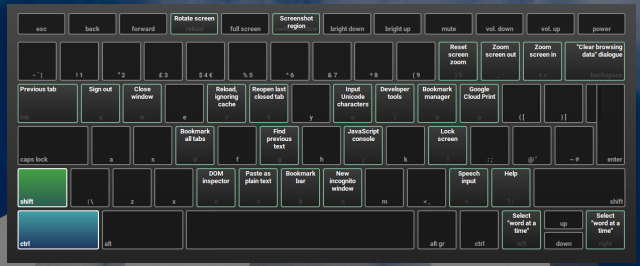
Έτσι, χωρίς περαιτέρω παραβίαση, εδώ είναι η λίστα με τις εννέα πιο χρήσιμες συντομεύσεις Chromebook ...
Εκκινήστε εφαρμογές από το ράφι
Συντόμευση: Alt + 1 έως 8
Η σύνδεση των πιο χρησιμοποιούμενων εφαρμογών σας στο ράφι είναι βασικό μέρος της παραγωγικότητας του Chromebook. Το πρόγραμμα εκκίνησης εφαρμογών δεν είναι ιδιαίτερα εύκολο στη χρήση, ειδικά αφού ο επανασχεδιασμός εισήγαγε ένα επιπλέον κλικ για να μεταβείτε στη λίστα με όλες τις εφαρμογές σας.
Η σημασία της χρήσης του ράφι είναι ιδιαίτερα σημαντική αν έχετε πολλές εφαρμογές, αλλά δεν χρησιμοποιούν φακέλους κρατήστε το εκκινητή σας οργανωμένο Πώς να αξιοποιήσετε στο έπακρο την Εκκίνηση εφαρμογών για ChromeΗ Λειτουργία εκκίνησης εφαρμογών Chrome είναι ένα ισχυρό εργαλείο που μπορεί να κάνει πολύ περισσότερα από το απλό άνοιγμα προγραμμάτων. Μπορεί να κάνει μια σειρά από εργασίες στο διαδίκτυο πιο γρήγορα, ευκολότερα και πιο εξορθολογισμένη. Δείτε πώς. Διαβάστε περισσότερα .
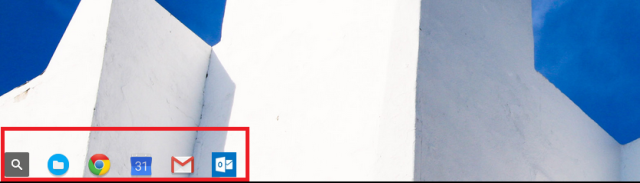
Ένα μειονέκτημα είναι ότι μπορείτε να χρησιμοποιήσετε συντομεύσεις μόνο για τις οκτώ πρώτες θέσεις. ALT + 9 θα ανοίξει την εφαρμογή που χρησιμοποιήσατε πιο πρόσφατα.
Κλείδωμα του υπολογιστή σας
Συντόμευση: Πλήκτρο ενεργοποίησης (ή CTRL + Shift + L)
Χρήστες των Windows που εργασία σε περιβάλλον γραφείου Πώς να ηρεμήσετε το μυαλό σας ακόμη και σε ένα πολυάσχολο περιβάλλον γραφείουΚαθώς οι χώροι εργασίας μας γίνονται πιο απασχολημένοι και πιο απαιτητικοί, η ιδέα της διατήρησης ενός ήρεμου πνεύματος μπορεί να φαίνεται σαν ένα αδύνατο όνειρο. Ορισμένες ψηφιακές λύσεις προσφέρουν ένα χέρι. Διαβάστε περισσότερα θα είναι αναμφισβήτητα πολύ εξοικειωμένοι με το WIN + L συντόμευση για να κλειδώσετε τις οθόνες τους αλλά παραμένετε συνδεδεμένοι. Είτε πρόκειται για καφέ, είτε για τσιγάρο είτε για σάντουιτς, το τελευταίο πράγμα που θέλετε είναι το αφεντικό σας να βλέπει ότι έχετε 42 καρτέλες Reddit ανοιχτές.
Πολλοί χρήστες του Chromebook δεν αντιλαμβάνονται ότι τα Chromebook έχουν παρόμοια χαρακτηριστικά. Σίγουρα, μπορείτε να αποσυνδεθείτε πλήρως πιέζοντας CTRL + Shift + Q, αλλά γνωρίζατε ότι μπορείτε να κλειδώσετε την οθόνη και να παραμείνετε συνδεδεμένοι πατώντας στιγμιαία το κουμπί λειτουργίας; (Η επίσημη γραμμή της Google είναι ότι πρέπει να την πιέσετε για 400 χιλιοστά του δευτερολέπτου!)
Προσθέστε ένα παράθυρο στο πλάι μιας οθόνης
Συντόμευση: ALT + [/ ALT +]
Τα Chromebook ήταν πάντα λίγο πανούργια όταν πρόκειται για την προσάρτηση των Windows με ένα ποντίκι και μερικές εφαρμογές εξακολουθούν να καταλαμβάνουν περισσότερο από το ήμισυ της οθόνης.
Χρησιμοποιώντας ALT + [ (κάντε κλικ στα αριστερά) ή ALT +] (snap to right) ξεπερνά αυτό το πρόβλημα.
Πάρτε ένα μερικό screenshot
Συντόμευση: CTRL + Shift + F5
Είναι γνωστό αυτό CTRL + F5 παίρνει ένα στιγμιότυπο οθόνης και το αποθηκεύει στο φάκελο Downloads, αλλά ξέρατε ότι είναι επίσης δυνατό να τραβήξετε ένα στιγμιότυπο οθόνης Λήψη στιγμιότυπων οθόνης σε ένα Chromebook: Ένας γρήγορος και βρώμικος οδηγόςΑπλά πήρατε ένα νέο Chromebook και αναρωτιέστε πώς να τραβήξετε στιγμιότυπα οθόνης; Δείτε πώς μπορείτε να τραβήξετε ένα στιγμιότυπο οθόνης στο Chromebook και πολλά άλλα! Διαβάστε περισσότερα της ακριβούς περιοχής που θέλετε να τραβήξετε.
Τύπος CTRL + Shift + F5, και ο δείκτης του ποντικιού θα μετατραπεί σε σταυροειδή μαλλιά. Απλά κάντε κλικ και σύρετε τον κέρσορα πάνω από την περιοχή που θέλετε και μόλις απελευθερώσετε το ποντίκι, το απόσπασμα θα αποθηκευτεί.
Μεγέθυνση / Έξοδος οθόνης
Συντόμευση: CTRL + Shift + + / CTRL + Shift + -
Η δυνατότητα μεγέθυνσης και σμίκρυνσης της οθόνης σας μπορεί να είναι χρήσιμη για διάφορους λόγους - για παράδειγμα, εάν κάνετε εξαιρετικό γραφικό έργο που απαιτεί περισσότερη ακρίβεια ή αν θέλετε να χωρέσετε περισσότερες εφαρμογές στο δικό σας ράφι.
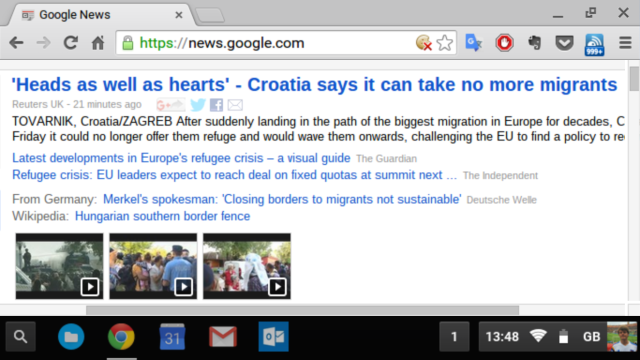
CTRL + Shift +) θα επαναφέρει το zoom σε προεπιλογή.
Εναλλαγή Caps Lock
Συντόμευση: ALT + Αναζήτηση
Τα Chromebook έχουν καταργήσει ένα παραδοσιακό κλειδί κλειδώματος caps, αλλά αυτό δεν σημαίνει ότι δεν μπορείτε να έχετε την ίδια λειτουργικότητα εάν το χρειάζεστε. Απλά πατήστε ALT + Αναζήτηση και θα δείτε ένα αναδυόμενη ειδοποίηση Πώς να διαχειριστείτε αποτελεσματικά τις ειδοποιήσεις του Chromebook σαςΟι ειδοποιήσεις μπορούν να είναι εξαιρετικά χρήσιμες - φροντίζοντας να μην χάσετε ποτέ ένα μήνυμα ηλεκτρονικού ταχυδρομείου, ένα μήνυμα ή μια υπενθύμιση. Ωστόσο, τα σημαντικά πράγματα συχνά πνίγονται στη θάλασσα της διαφήμισης και των ασήμαντων ενημερώσεων Pinterest. Διαβάστε περισσότερα στην κάτω δεξιά γωνία, μαζί με ένα νέο εικονίδιο από το ρολόι.
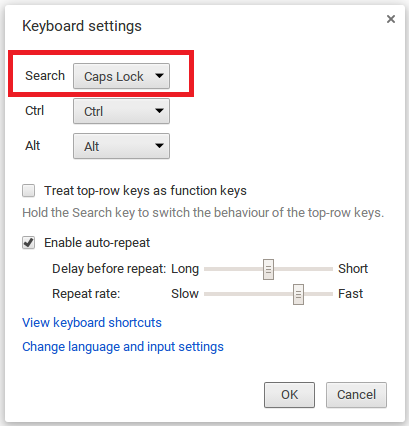
Μπορείτε να μετατρέψετε μόνιμα το κλειδί αναζήτησης σε ένα κλειδί κλειδώματος κεφαλαίων εάν χάσετε την ευκολία - απλά κατευθυνθείτε προς Ρυθμίσεις> Συσκευή> Ρυθμίσεις πληκτρολογίου και επιλέξτε τη λειτουργικότητά σας από το αναπτυσσόμενο μενού.
Αρχική σελίδα, Τέλος, Σελίδα επάνω και Σελίδα κάτω
Συντομεύσεις: ALT + Up, ALT + Down, CTRL + ALT + Up και CTRL + ALT + Κάτω
Αν εργάζεστε πολύ σε μεγάλα έγγραφα ή σε υπολογιστικά φύλλα, οι λειτουργίες Home, End, Page Up και Page Down θα είναι ζωτικής σημασίας για την ικανότητά σας να είστε παραγωγικοί.
Ευτυχώς, είναι παρόντες στα Chromebook, παρόλο που τα κουμπιά δεν είναι φυσικά στα πληκτρολόγια.
Αλλαγή μεθόδου εισαγωγής
Συντόμευση: ALT + Shift
Αν κάνετε πολλά εργασία σε πολλές γλώσσες Πώς να γράφετε χαρακτήρες ξένων χαρακτήρων χρησιμοποιώντας το Chromebook σαςΑν επικοινωνείτε τακτικά σε γλώσσα που χρησιμοποιεί τόνους, όπως τα γαλλικά ή τα ισπανικά, θα πρέπει να γνωρίζετε πώς να τα πληκτρολογείτε χρησιμοποιώντας το Chromebook σας. Δείτε πώς. Διαβάστε περισσότερα , ή να εργάζονται σε πολλά έγγραφα που απαιτούν δύο (ή περισσότερες) διαφορετικές γλώσσες στο ίδιο κείμενο, αυτό είναι ένας έξοχος χρόνος προφύλαξης.
Για να ρυθμίσετε πρόσθετα πληκτρολόγια, μεταβείτε στο Ρυθμίσεις> Σύνθετες ρυθμίσεις> Γλώσσες> Ρυθμίσεις γλώσσας και εισόδου> Προσθήκη.
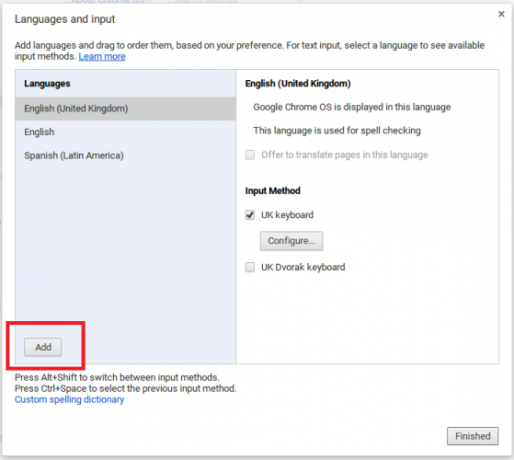
Αποθήκευση ανοιχτών ιστοσελίδων στο νέο φάκελο
Συντόμευση: Ctrl + Shift + D
Εάν ερευνάτε ένα έργο, υπάρχει μια καλή πιθανότητα να θελήσετε να σώσετε προσωρινά όλα τα τις ιστοσελίδες που έχετε ανοίξει, ώστε να μπορείτε να κλείσετε το Chrome και να συνεχίσετε από εκεί που ήμασταν αργότερα ημερομηνία.
Για να ανοίξετε ξανά όλες τις σελίδες σελιδοδεικτών σε ένα φάκελο ταυτόχρονα, κάντε δεξί κλικ στο φάκελο και επιλέξτε "Ανοίξτε όλους τους σελιδοδείκτες σε νέο παράθυρο“.
Τι πρέπει να γνωρίζετε για τις συντομεύσεις;
Είστε συνδρομητής ή είστε κολλημένοι με τους δρόμους σας με ένα παλιομοδίτικο ποντίκι;
Τι γίνεται με τις αγαπημένες σας συντομεύσεις; Ποιες συντομεύσεις Chromebook χρησιμοποιείτε τακτικά για επιταχύνετε τη ροή εργασίας σας Πώς να επιταχύνετε την εμπειρία του Chromebook σαςΘέλετε να βελτιώσετε την εμπειρία του Chromebook σας με εύκολο τσίμπημα και συντομεύσεις; Υπάρχουν πολλοί χρόνοι-αποταμιευτές και λίγα γνωστά κόλπα για να βελτιώσετε και να απλοποιήσετε την καθημερινή χρήση της συσκευής σας. Διαβάστε περισσότερα ?
Τι χάσαμε; Ενημερώστε μας στα σχόλια παρακάτω.
Ο Dan είναι βρετανός απεσταλμένος που ζει στο Μεξικό. Είναι ο υπεύθυνος επεξεργασίας για την αδελφή του MUO, Blocks Decoded. Σε διάφορες χρονικές στιγμές, υπήρξε ο Social Editor, Creative Editor και Οικονομικός Συντάκτης για το MUO. Μπορείτε να τον βρείτε περιαγωγής στο πάτωμα show στο CES στο Λας Βέγκας κάθε χρόνο (PR άνθρωποι, φτάστε έξω!), Και κάνει πολλά χώρο πίσω από τα σκηνικά...


